Pubblica articoli della Knowledge Base
Si applica a: solo Dynamics 365 Contact Center - standalone e Dynamics 365 Customer Service
Dopo che il contenuto nell'articolo è stato completato e rivisto, puoi pubblicare l'articolo sul portale per renderlo disponibile ai clienti. Puoi pubblicare l'articolo subito o programmarlo per un momento successivo.
Importante
Se l'organizzazione usa un portale per pubblicare gli articoli della Knowledge Base, l'addetto alla personalizzazione può scrivere un plug-in in grado di selezionare gli articoli pubblicati e di registrarli nel portale, oltre a preparare un report sulle visualizzazioni dell'articolo.
Prerequisiti
Assicurati di disporre delle autorizzazioni di aggiornamento e pubblicazione sul tipo di record dell'articolo della Knowledge Base. Per impostazione predefinita, queste autorizzazioni vengono aggiunte al ruolo di Gestione Knowledge Base, Rappresentante del servizio clienti o Amministratore di sistema. Se vuoi modificare lo stato di un articolo pubblicato, avrai anche bisogno dell'autorizzazione alla pubblicazione per il tipo di record dell'articolo della Knowledge Base.
Pubblica un articolo
In Customer Service workspace o nell'Hub di Customer Service vai a Servizio>Articoli della Knowledge Base.
Apri un articolo della Knowledge Base nello stato Approvato.
Per facilitare la ricerca di articoli della Knowledge Base correlati a prodotti specifici, associa l'articolo della Knowledge Base a un prodotto.
Nella barra dei comandi seleziona Altro>Stabilisci relazione con prodotto.
Nel campo Seleziona il prodotto a cui eseguire l'associazione seleziona il pulsante Ricerca, seleziona il prodotto a cui si riferisce l'articolo e infine seleziona Associa.
L'articolo associato viene visualizzato nell'elenco Prodotti correlati nella sezione Informazioni correlate della scheda Riepilogo.
Sulla barra del processo aziendale seleziona la fase Pubblica.
Nel campo Imposta associazioni prodotto seleziona Segna come completato.
Se vuoi programmare la pubblicazione dell'articolo in un momento seguente, nella scheda Riepilogo, nel campo Pubblica il, seleziona una data e un'ora per pubblicare l'articolo.
Selezionare Fine. Viene visualizzata la finestra di dialogo Pubblica.
Nota
La finestra di dialogo Pubblica viene visualizzata solo per i processi aziendali predefiniti in cui la fase finale è Pubblica. Per configurare la finestra di dialogo Pubblica per altre fasi personalizzate, vedi Elaborare eventi e metodi del gestore eventi.
Nel campo Pubblica, seleziona se vuoi pubblicare l'articolo della Knowledge Base subito o in seguito. Per pubblicare l'articolo in futuro, nel campo Pubblica il, seleziona una data e un'ora.
Nel campo Stato pubblicato, seleziona in quale stato deve trovarsi l'articolo dopo la pubblicazione. Per impostazione predefinita, viene selezionato Pubblicato.
Nel campo Data scadenza, seleziona una data e un'ora in cui vuoi che scada un articolo pubblicato. Gli articoli scaduti non sono più disponibili nelle ricerche.
Se hai impostato una data di scadenza, nel campo Stato scadenza, seleziona lo stato su cui deve essere impostato l'articolo della Knowledge Base dopo la scadenza.
Per pubblicare tutti gli articoli tradotti correlati approvati con l'articolo, nel campo Pubblica le traduzioni correlate approvate con l'articolo seleziona Sì.
Seleziona Pubblica.
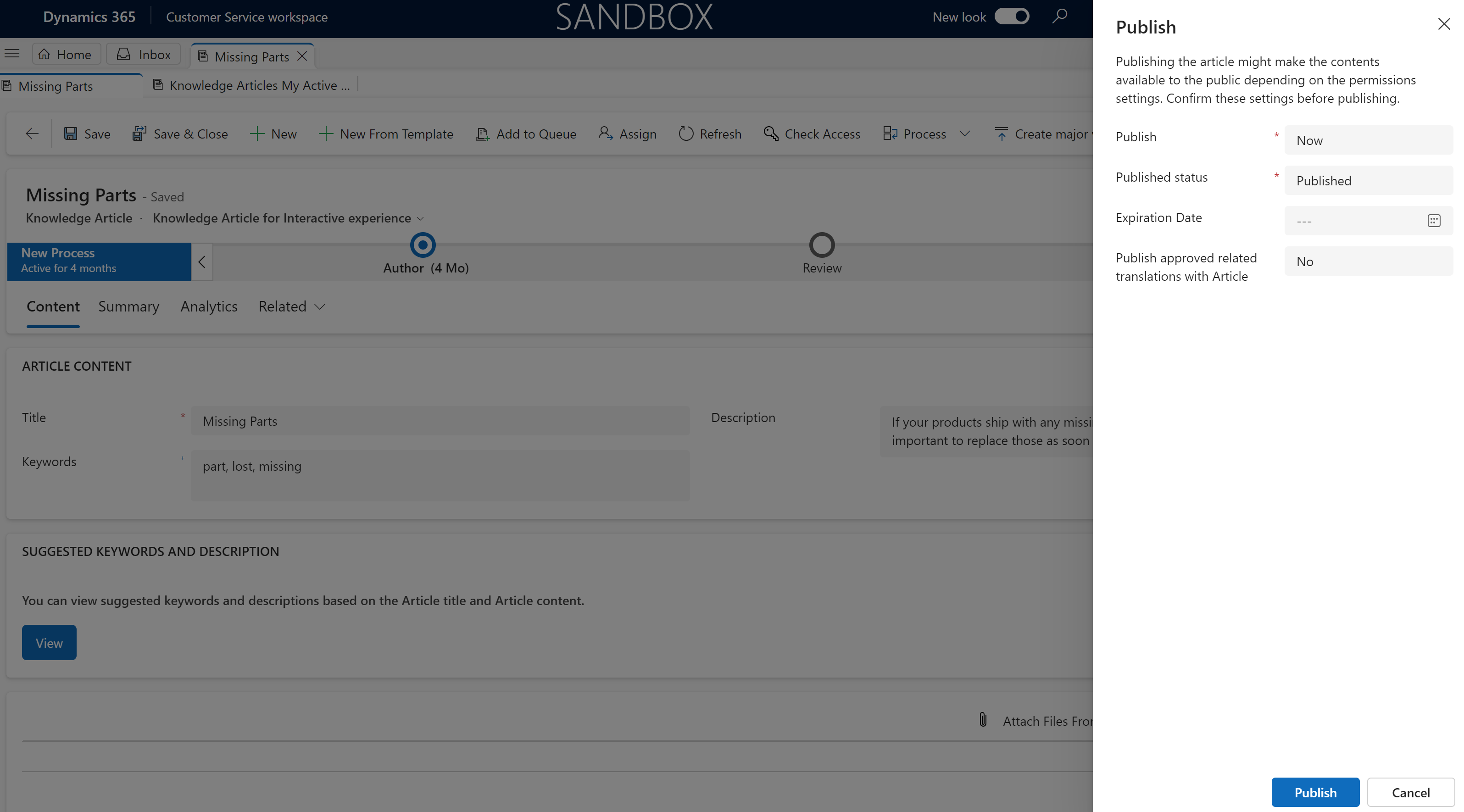
Nota
Nell'articolo sulla conoscenza per il modulo dell'esperienza interattiva, se c'è un livello di personalizzazione attivo sopra il livello msdynce_KnowledgeManagementFeatures, non puoi visualizzare la finestra di dialogo di pubblicazione del modulo rapido. Devi eliminare il livello di personalizzazione attivo per visualizzare la finestra di dialogo di pubblicazione rapida dei moduli. Per ulteriori informazioni, vedi Rimosso un livello non gestito.
Aggiorna articoli pubblicati della Knowledge Base
Quando un articolo della Knowledge Base è nello stato Pubblicato (o Pianificato), solo questi utenti con il privilegio per la pubblicazione possono aggiornarlo.
Nella mappa del sito di Customer Service workspace o dell'Hub di Customer Service vai a Servizio>Articoli della Knowledge Base.
Seleziona l'articolo pubblicato che vuoi modificare.
Nella barra dei comandi seleziona Aggiorna.
Aggiorna l'articolo in base ai commenti.
Se l'articolo include informazioni che completano un articolo della Knowledge Base esistente, associa l'articolo esistente all'articolo della Knowledge Base corrente.
Nell'articolo della Knowledge Base, sulla barra dei comandi, seleziona Altro>Articolo correlato.
Nel campo Seleziona l'articolo a cui eseguire l'associazione seleziona il pulsante Ricerca, quindi un articolo esistente e infine Associa.
L'articolo associato viene visualizzato nell'elenco Articoli correlati nella sezione Informazioni correlate della scheda Riepilogo.